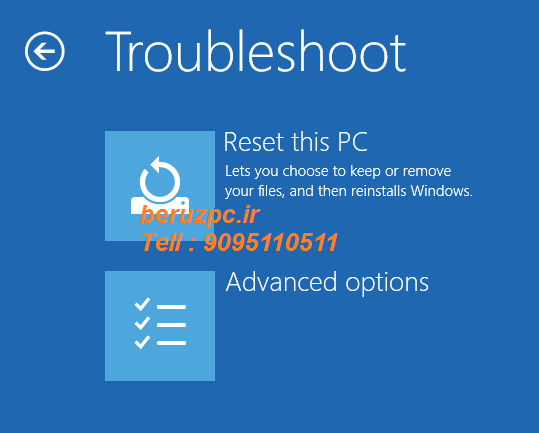
اگر کامپیوتر یا لپتاپ شما بصورت پی در پی ریست ( ری استارت ) می شود
ممکن است دچار یک اختلال در یکی از بخشهای سخت افزاری شده باشد.
یا درمواردی ممکن است یک اختلال در سیستم نرم افزاری باعث ایجاد
چنین مشکلی شده باشد.
در نسخه های پیشین ویندوز صفحه آبی یا همان Blue Page ظاهر می شد.
اما در نسخه های جدید ویندوز بجای توقف عملیات و نمایش صفحه آبی خود
سیستم اقدام به خاموش کردن کامپیوتر یا لپتاپ و سپس روشن نمودن
آن می کند. اگر مشکل رفع شد که عملیات ری استارت متوقف می شود ولی
اگر مشکل رفع نشود در بعضی موارد ری استارت های پی در پی رخ می دهد
که باعث سردرگمی کاربر می شود.
در اینجا به مواردی اشاره می کنیم تا در صورت مواجهه با این مشکل بتوانید
مشکل را رفع کنید.
1-غیرفعال کردن ویژگی ری استارت خودکار در ویندوز
کلیک راست روی مای کامپیوتر
انتخاب گزینه آخر ( Properties )
در پنجره باز شده روی Advanced system settings کلیک کنید.
در پنجره system properties تب Advanced را باز کنید.
در پایین صفحه گزینه Settings از Startup and Recovery را باز کرده
تیک Automatically Restart را بردارید.
با انجام موارد بالا در صورت وقوع هر مشکلی سیستم فقط صفحه آبی (Blue Page )
را نمایش می دهد و موضوع ریست پی در پی اتفاق نمی افتد.
2- روشن کردن سیستم در حالت Safe Mode
سیستم خود را ری استارت کنید و هنگام روشن شدن کلید F8 را فشار دهید.
گزینه Safe Mode with Networking را انتخاب کرده اینتر بزنید.
در حالت Safe Mode شما می توانید درایور قطعات سخت افزاری مشکل دار
را حذف و سپس نصب کنید یا از اینترنت درایور جدید را دانلود کرده و نصب نمایید.
اگر مشکل ری استارت شدن پی در پی حل نشد به احتمال زیاد مشکل از سخت
افزار است.
3- رم و هارد دیسک کامپیوتر خود را اسکن کنید
نرم افزار های کمکی وجود دارند که می توانند هارد دیسک و رم کامپیوتر
شما را برای تشخیص مشکلات احتمالی اسکن کنند. اگر رم کامپیوتر شما
خراب شده باشد می تواند نا پایداری های زیادی برای کامپیوتر ایجاد کند.
و اگر هارد دیسک کامپیوتر شما خراب باشد یا در آن بد سکتور ایجاد شده
باشد و سیستم عامل بخواهد اطلاعات این بد سکتور ها را بخواند مشکل
خود را نشان خواهد داد.
برای رم در ویندوز نرم افزار خاصی وجود ندارد که بتواند همه مشکلات آنرا
تشخیص دهد و باید از یک نرم افزار دیگر کمک بگیرید. یکی از نرم افزار
های قوی در این زمینه Memtest است، که می توانید آنرا از اینترنت
دانلود کنید.سپس باید آنرا روی یک CD رایت کنید. آنگاه می توانید کامپیوتر
خود را ری استارت کنید.
تا اسکن آغاز شود اگر اسکن آغاز نشد باید در تنظیمات بایاس مادربرد
خود الویت بوت Boot Priority را به CD ROM اختصاص دهید. یا به عبارت
دیگر CD ROM را اولین گزینه برای بوت انتخاب کنید. اگر از ویندوز ویستا
استفاده می کنید می توانید از نرم افزار کمکی Ram Scanner در
Administrative Tools در کنترل پانل استفاده کنید. و بدین وسیله از
سلامت رم خود اطمینان حاصل نمایید.
برای هارد دیسک وارد My Computer و روی درایو C کلیک سمت راست
کنید. Properties را انتخاب کنید. آنگاه در قسمت Tools بدنبال Error
Checkingبگردید در زیر مجموعه آن روی Check Now کلیک کنید. دفعه
بعد که کامپیوتر بوت می شود (بالا می آید) یک اسکن کامل انجام میدهد.
آخرین عملیات نرم افزاری که می توانید انجام دهید. به اصطلاح فلش
کردن بایاس کردن است در مواردی خاص بعضی مشکلات سخت افزاری
با فلش کردن بایاس رفع می گردد ولی برای اینکار باید به یک نمایندگی
یا تعمیرکار مجاز و معتبر که دانش آنرا داشته باشد مراجعه کنید. وگرنه
احتمال صدمه دیدن آن زیاد است.اگر هنوز کامپیوتر شما ری استارت
می شود باید منبع تغذیه ( پاور کیس ) را تعویض نمایید.
اگر مشکل حل نشد آنگاه به سراغ مادربورد بروید. منبع تغذیه یکی
از ارزان ترین قسمت های کامپیوتر است و علت بسیاری از ری استارت های
نا خواسته است. در تعویض منبع تغذیه حتماً به قدرت و توان آن که بر حسب وات
است توجه نمایید. توان منبع تغذیه جدیدی که نصب می کنید باید بزرگتر
مساوی منبع تغذیه قبلی باشد. مثلاً اگر منبع تغذیه قبلی شما ۳۵۰ وات
بوده است می توانید یک منبع تغذیه 350 وات یا 400 وات یا حتی بزرگتر انتخاب کنید.
تماس با امداد رایانه فقط از طریق
از طریق تلفن ثابت قابل انجام می باشد.
شماره تماس
9095110511
:: موضوعات مرتبط:
ویندوز ,
,
